Win10怎么改掉默认输入法?
时间:2017-04-06 来源:互联网 浏览量:
在Win10系统中,默认集成了微软拼音输入法,很多用户不是很喜欢用,不过发现无法删除!那么如何更改掉默认的微软拼音输入法呢?
首先win10缺省的输入法本身是不能删除的,如果你想使用别的输入法,那么也是很简单的,我们可以先安装一个第三方输入法,如搜狗拼音输入法,安装后我们就可以切换成搜狗输入法使用,接下Win10拥有两个输入法的情况下就可以把微软拼音输入法删除掉了!
1、首先点击开始菜单,选择设置;
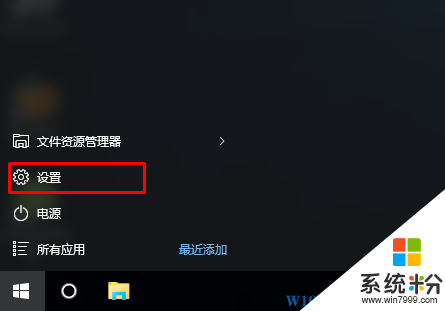
2、在设置中选择“时间和语言”设置;
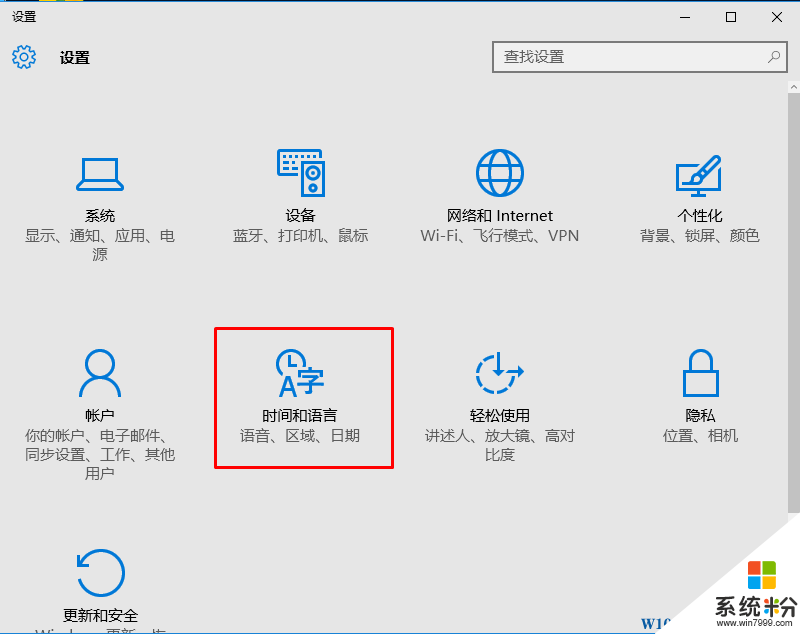
3、选择“区域和语言”后,再点击右侧的“中文”;
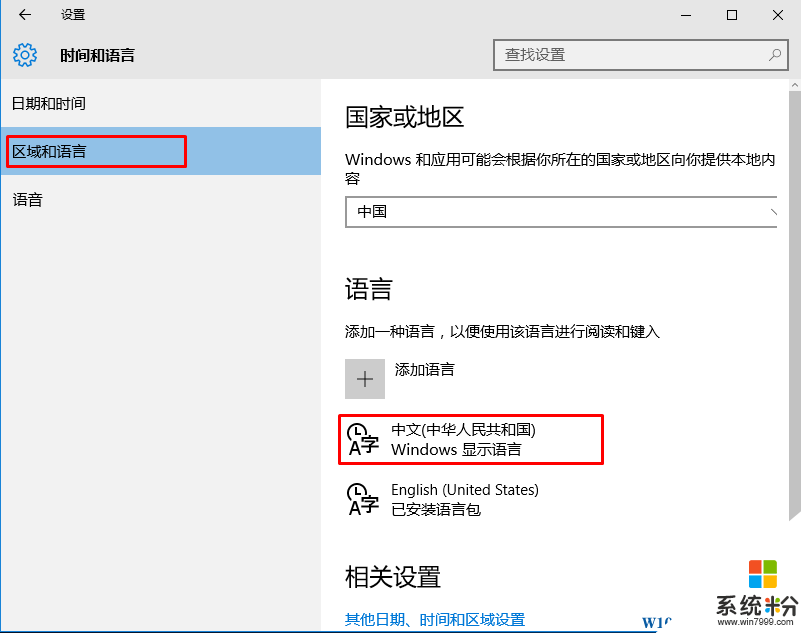
4、点击选项后进入中文语言设置,在下方点击“微软拼音”,然后点击删除即可;
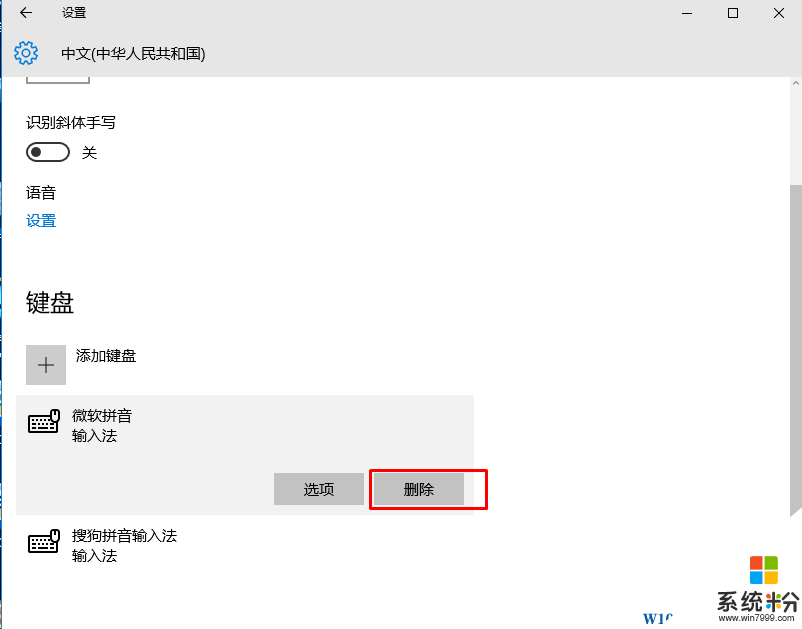
当然win10中的微软拼音输入法相比之前已经成熟了不少,不过需要用户习惯的时间,如果你不喜欢使用就按上面的方法进行操作吧。更多Win10使用技巧请关注 系统粉 www.win7999.com
首先win10缺省的输入法本身是不能删除的,如果你想使用别的输入法,那么也是很简单的,我们可以先安装一个第三方输入法,如搜狗拼音输入法,安装后我们就可以切换成搜狗输入法使用,接下Win10拥有两个输入法的情况下就可以把微软拼音输入法删除掉了!
1、首先点击开始菜单,选择设置;
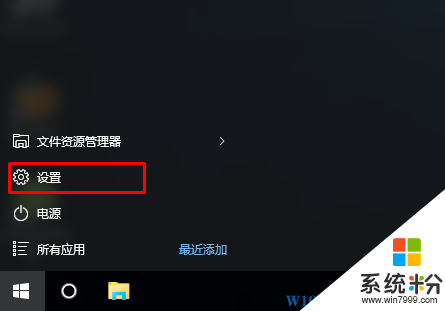
2、在设置中选择“时间和语言”设置;
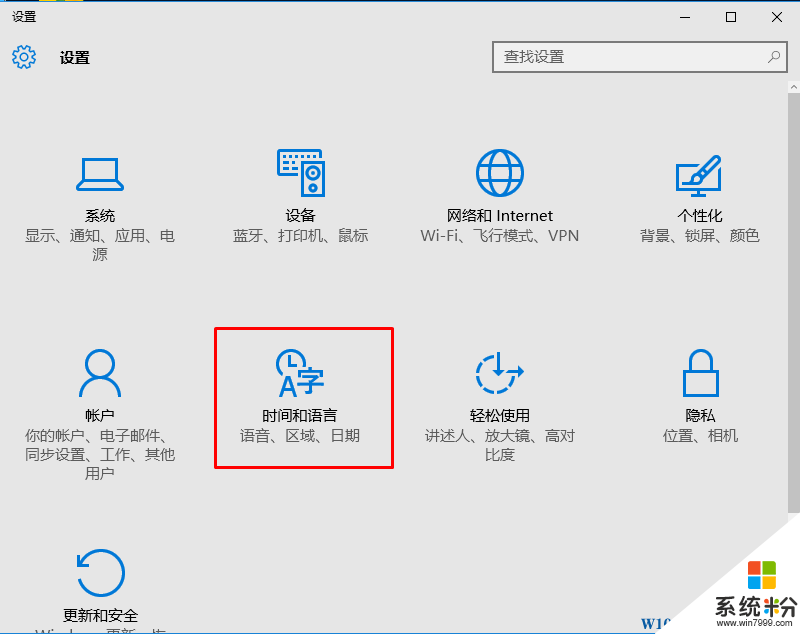
3、选择“区域和语言”后,再点击右侧的“中文”;
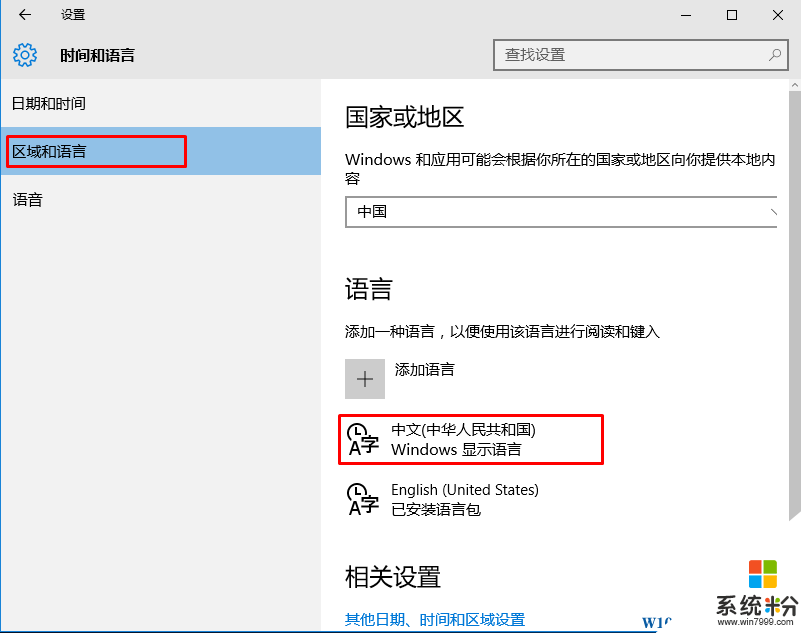
4、点击选项后进入中文语言设置,在下方点击“微软拼音”,然后点击删除即可;
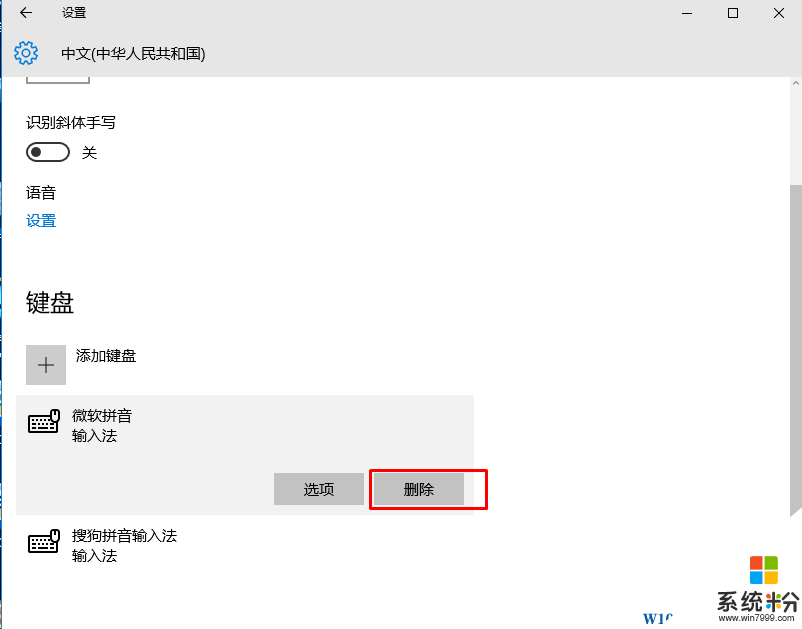
当然win10中的微软拼音输入法相比之前已经成熟了不少,不过需要用户习惯的时间,如果你不喜欢使用就按上面的方法进行操作吧。更多Win10使用技巧请关注 系统粉 www.win7999.com
我要分享:
相关教程
- ·win10 输入法默认 win10默认输入法怎么调整
- ·w10怎么设置默认输入法 win10如何更改默认输入法设置
- ·win10桌面版如何更改默认的输入法?win10默认输入法的设置方法
- ·默认输入法改为美式键盘 如何将Win10默认输入法设置为美式键盘
- ·win10怎么设置默认输入法 win10设置默认输入法win10的方法
- ·win10怎么设置默认英文输入法?win10默认英文输入的设置方法!
- ·桌面文件放在d盘 Win10系统电脑怎么将所有桌面文件都保存到D盘
- ·管理员账户怎么登陆 Win10系统如何登录管理员账户
- ·电脑盖上后黑屏不能唤醒怎么办 win10黑屏睡眠后无法唤醒怎么办
- ·电脑上如何查看显卡配置 win10怎么查看电脑显卡配置
win10系统教程推荐
- 1 电脑快捷搜索键是哪个 win10搜索功能的快捷键是什么
- 2 win10系统老是卡死 win10电脑突然卡死怎么办
- 3 w10怎么进入bios界面快捷键 开机按什么键可以进入win10的bios
- 4电脑桌面图标变大怎么恢复正常 WIN10桌面图标突然变大了怎么办
- 5电脑简繁体转换快捷键 Win10自带输入法简繁体切换快捷键修改方法
- 6电脑怎么修复dns Win10 DNS设置异常怎么修复
- 7windows10激活wifi Win10如何连接wifi上网
- 8windows10儿童模式 Win10电脑的儿童模式设置步骤
- 9电脑定时开关机在哪里取消 win10怎么取消定时关机
- 10可以放在电脑桌面的备忘录 win10如何在桌面上放置备忘录
win10系统热门教程
- 1 Win10记事本在哪里打开?Win10记事本打开方法
- 2 Win10装机版和专业版有什么区别?
- 3 电脑怎么显示此电脑 Windows10如何在桌面上显示此电脑图标
- 4w10注册表被管理员禁用怎么办,w10注册表被禁用的解决方法
- 5Win10清除Chrome的具体操作方法 Win10该如何清除Chrome的地址记录
- 6win10点击开始菜单没反应怎么解决
- 7Win10右下角出现圆圈图标无法关闭怎么办?
- 8win10使用administrator登录的设置方法!
- 9电脑显示不了图片怎么回事 Win10电脑图片不显示图像怎么解决
- 10Win10记事本下载|win10 notepad.exe下载
最新win10教程
- 1 桌面文件放在d盘 Win10系统电脑怎么将所有桌面文件都保存到D盘
- 2 管理员账户怎么登陆 Win10系统如何登录管理员账户
- 3 电脑盖上后黑屏不能唤醒怎么办 win10黑屏睡眠后无法唤醒怎么办
- 4电脑上如何查看显卡配置 win10怎么查看电脑显卡配置
- 5电脑的网络在哪里打开 Win10网络发现设置在哪里
- 6怎么卸载电脑上的五笔输入法 Win10怎么关闭五笔输入法
- 7苹果笔记本做了win10系统,怎样恢复原系统 苹果电脑装了windows系统怎么办
- 8电脑快捷搜索键是哪个 win10搜索功能的快捷键是什么
- 9win10 锁屏 壁纸 win10锁屏壁纸设置技巧
- 10win10系统老是卡死 win10电脑突然卡死怎么办
